Para poder configurar nuestras cuentas de correo correctamente es necesario saber en qué servidor se encuentra nuestro dominio.
Existen tres servidores, cada uno requiere las siguientes configuraciones.
| Servidor | SSL | ||
| Salida | Entrada | ||
| GG (POP) |
chir108.websitehostserver.net | 995 | 465 |
| GG (IMAP) | chir108.websitehostserver.net | 993 | 465 |
| GG2 (POP) | chir108.websitehostserver.net | 995 | 465 |
| GG2 (IMAP) | chir108.websitehostserver.net | 993 | 465 |
| GG3 (POP) | chir108.websitehostserver.net | 995 | 465 |
| GG3(IMAP) | chir108.websitehostserver.net | 993 | 465 |
| IH (POP) | secure321.servconfig.com | 995 | 465 |
| IH (IMAP) | secure321.servconfig.com | 993 | 465 |
| Ecolohosting VPS (POP) | eco.ecolohostingvps.com | 995 | 465 |
| Ecolohosting VPS (IMAP) | eco.ecolohostingvps.com | 993 | 465 |
|
Ecolohosting info (POP) |
eco.ecolohosting.info | 995 | 465 |
| Ecolohosting info (IMAP) | eco.ecolohosting.info | 993 | 465 |
| BH (POP) | eco.ecolohosting.com.mx | 995 | 465 |
| BH (IMAP) | eco.ecolohosting.com.mx | 993 | 465 |
Nota: El servidor GG no permite una configuración sin SSL
para conocer rapidamente, por favor coloca aqui el nombre de dominio adquirido en ecolohosting.
1.- Ingresar a nuestra cuenta de Ecolohosting.

En la parte superior de la página de Ecolohosting encontraras la opción “Mi cuenta”. Presionaremos en ese botón y nos mostrara la siguiente página.
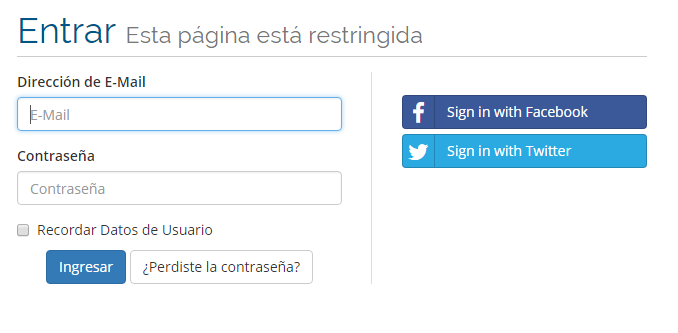
Ingresamos nuestros datos de usuario y presionamos en “Ingresar”
2.- Ingresar a cPanel

Una vez abierta nuestra cuenta, nos encontraremos este panel en el centro de la página, aquí seleccionaremos la opción de “Servicios”.

Después se nos presentaran los planes que tenemos contratados, presionaremos en el que deseemos y continuamos.
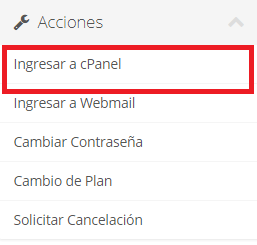
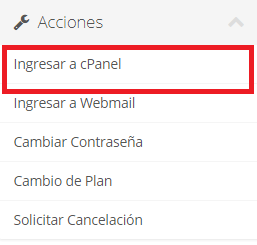
En la parte izquierda de nuestra pantalla encontraremos este panel, seleccionaremos “Ingresar a cPanel”.
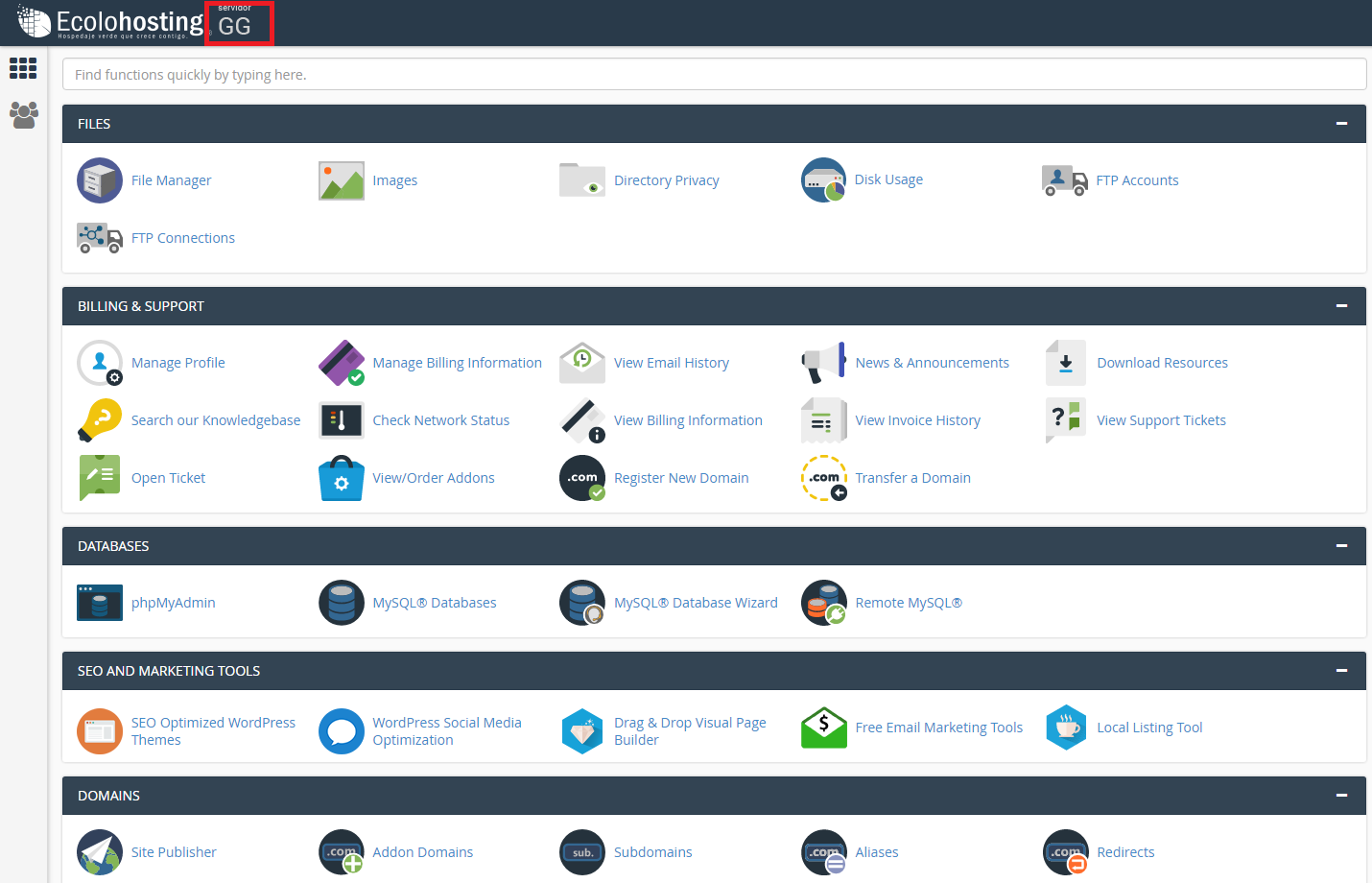
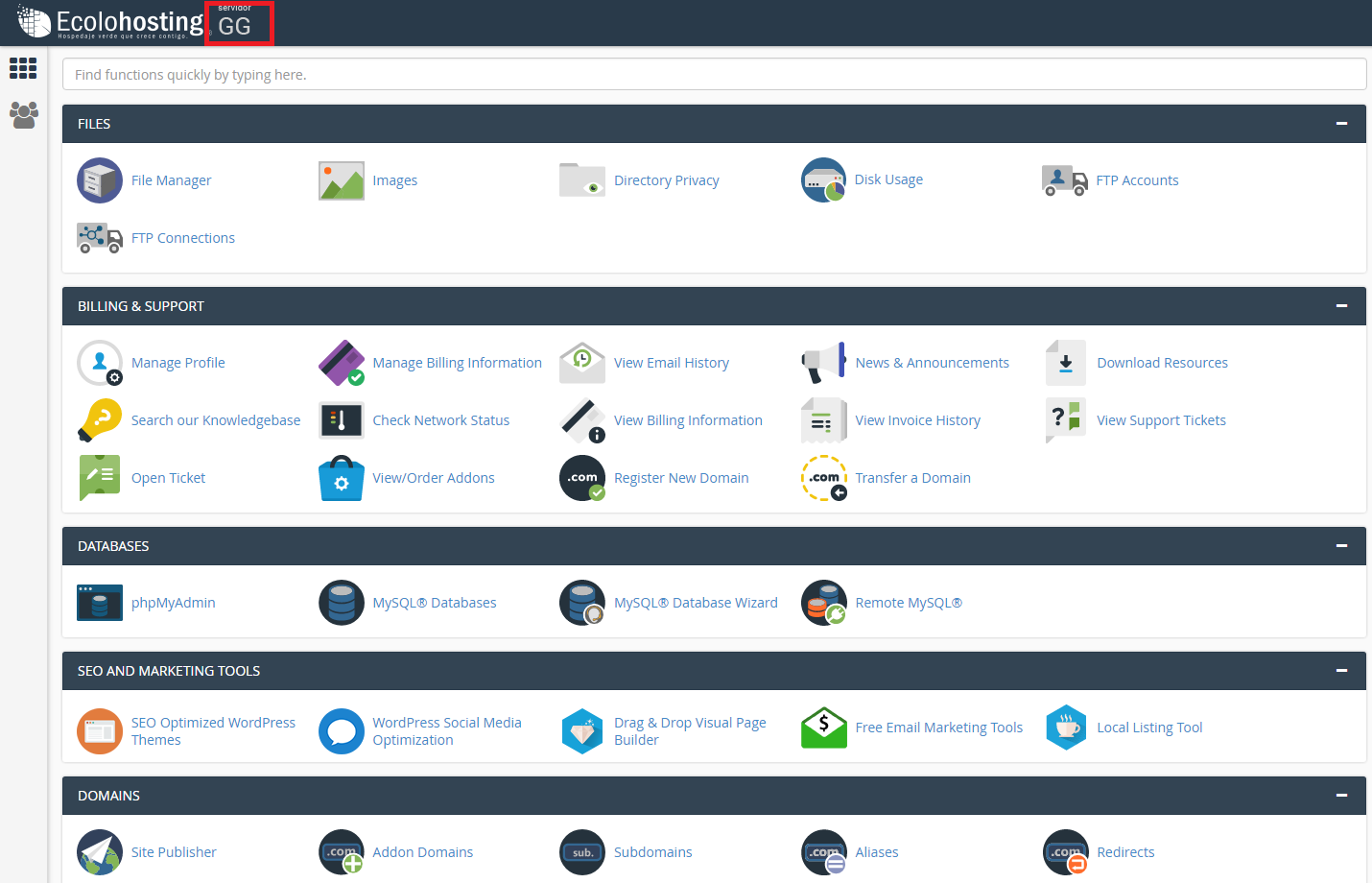
Listo! En la parte superior de cPanel podremos ver el nombre de nuestro servidor.

